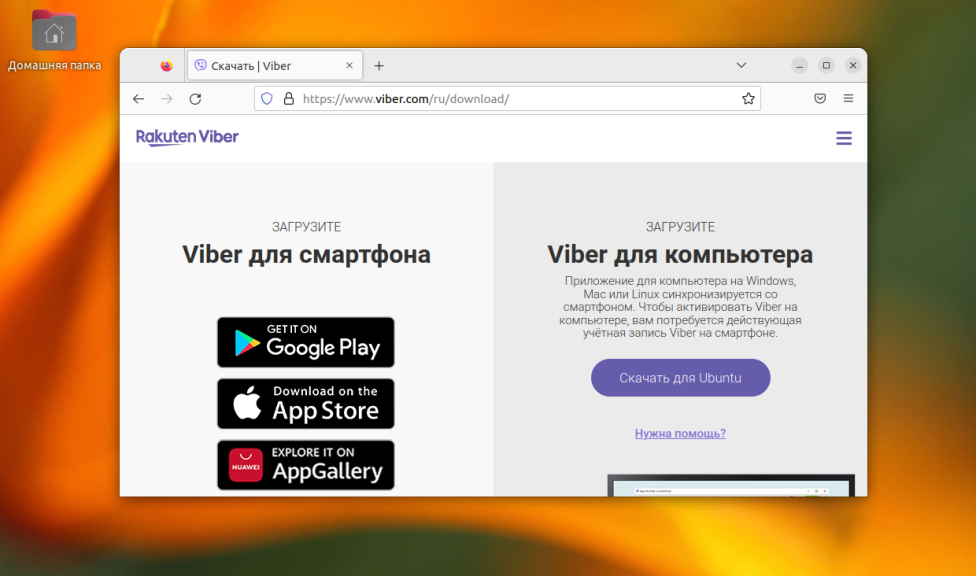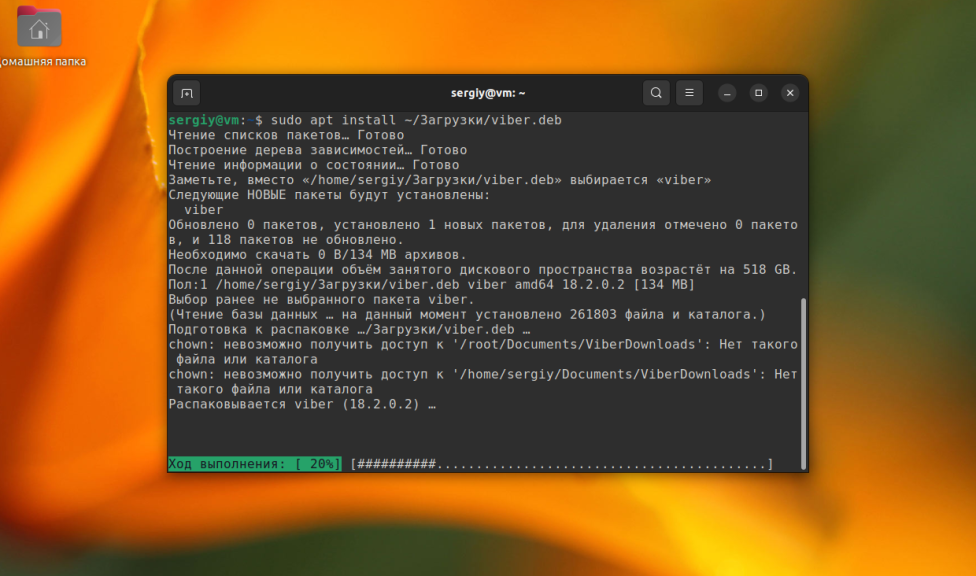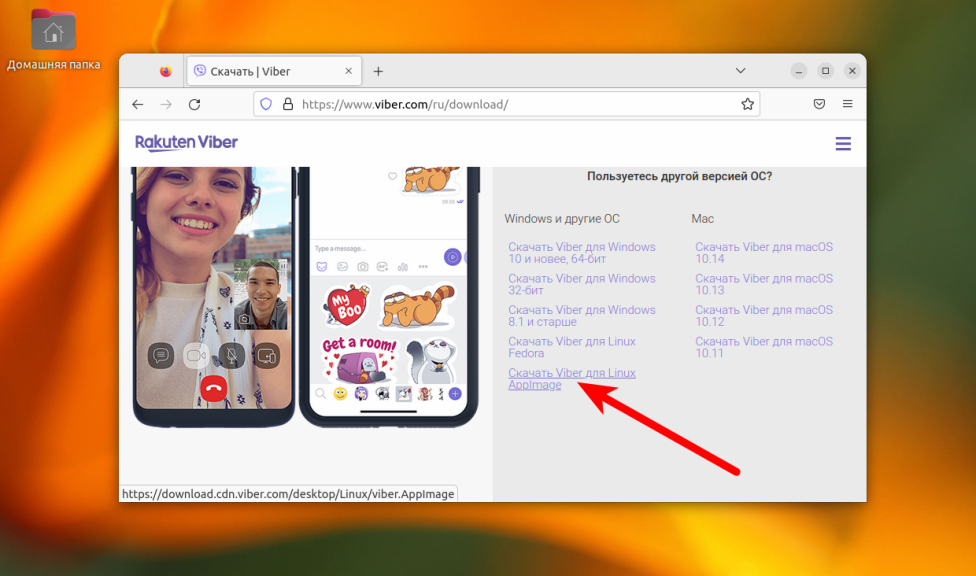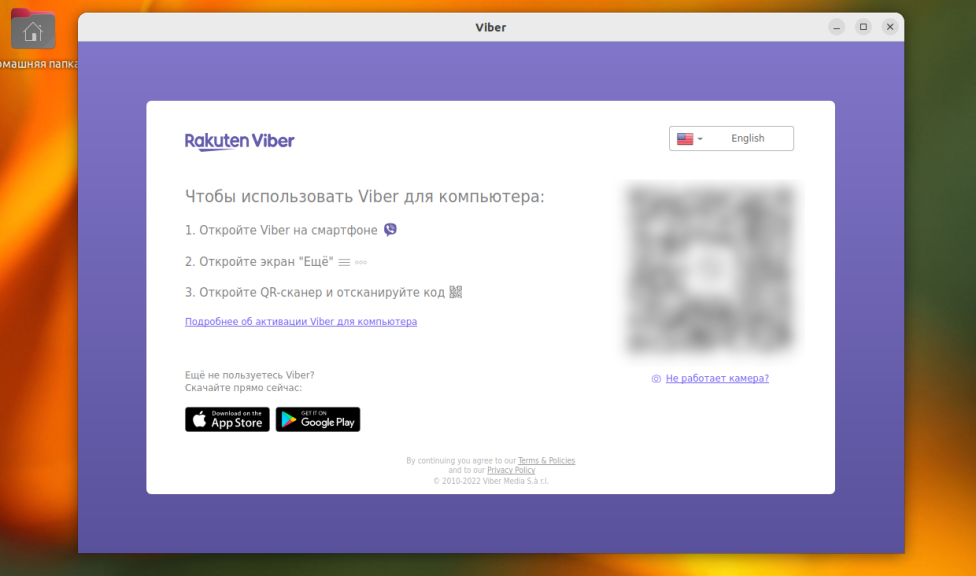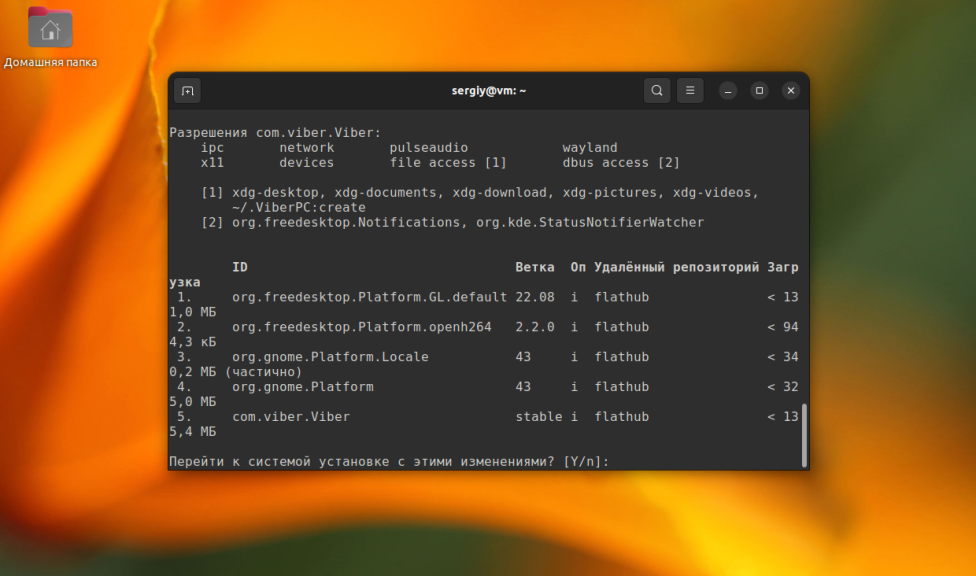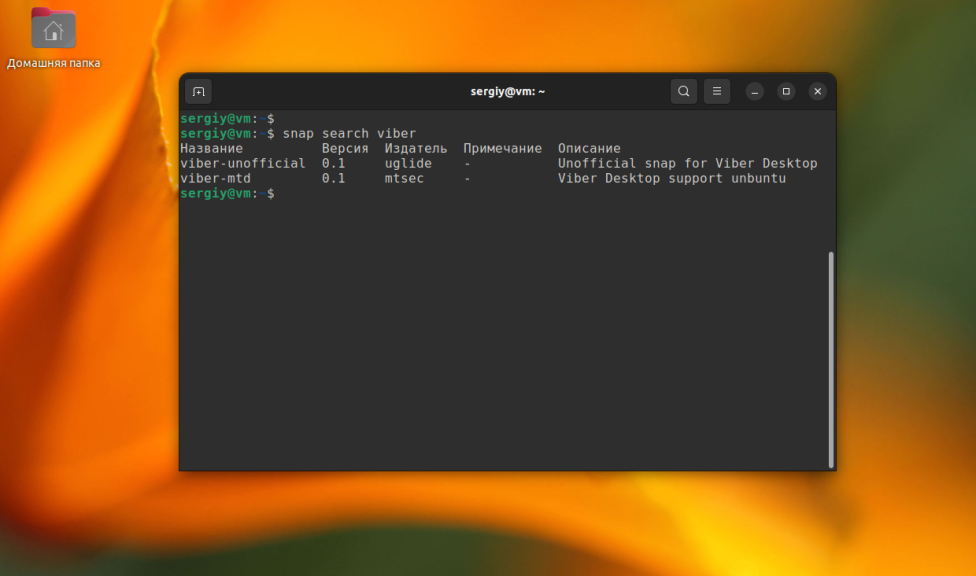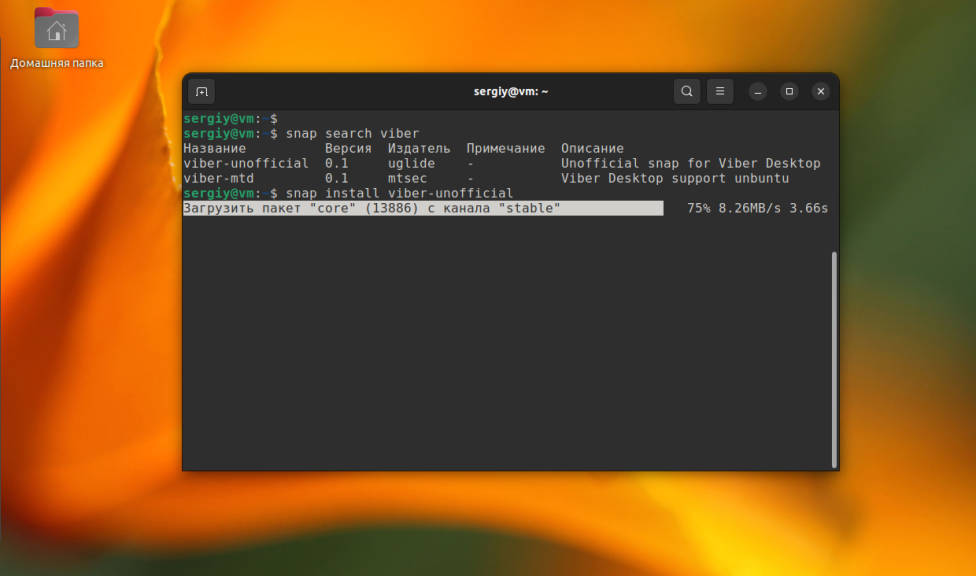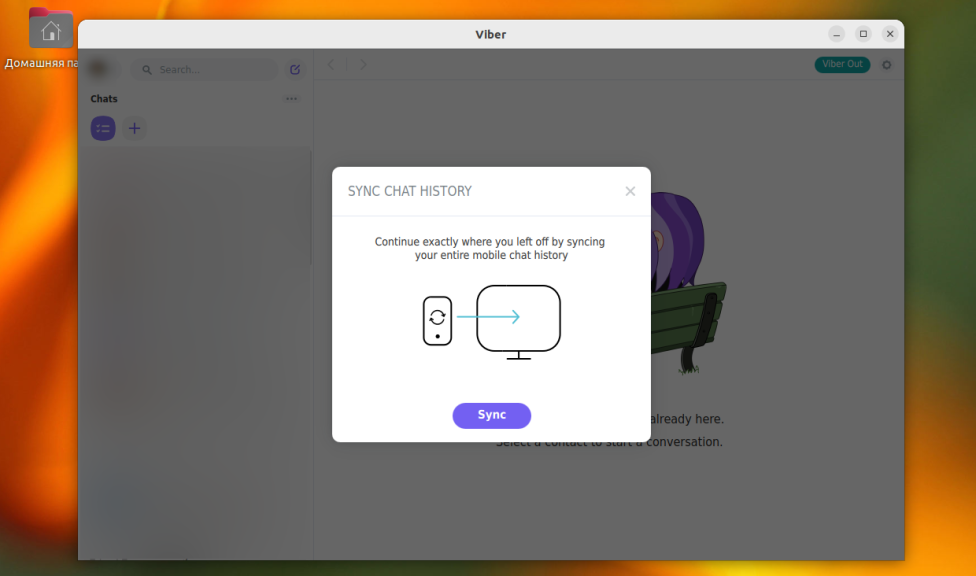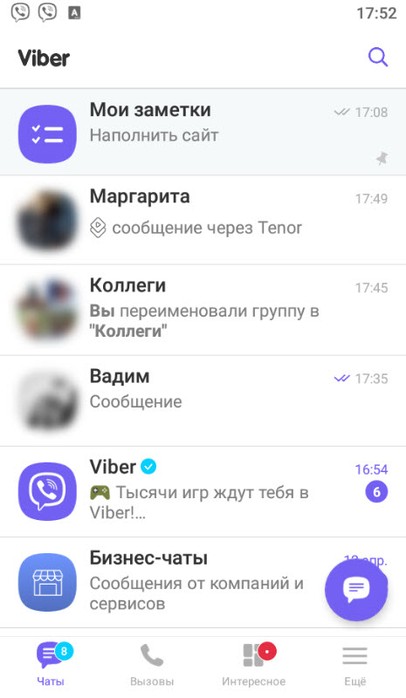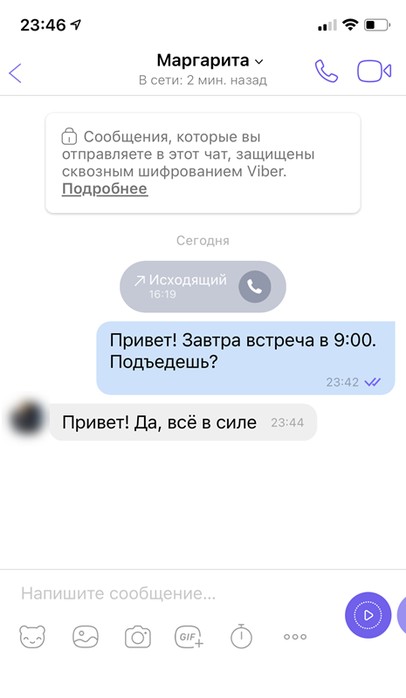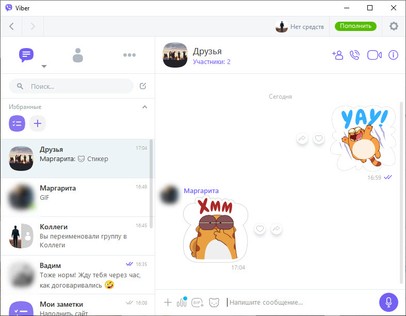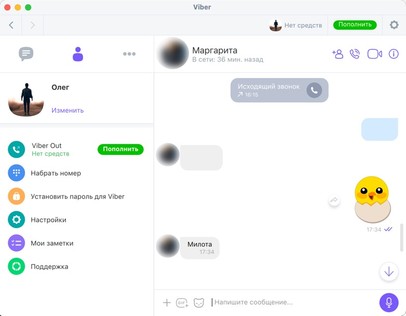- Установка Viber в Ubuntu 22.04
- Установка Viber в Ubuntu 22.04
- 1. Deb пакет из официального сайта
- 2. AppImage из официального сайта
- 3. С помощью Flatpack
- 3. Snap пакет (устарело)
- Первоначальная настройка Viber
- Как удалить Viber в Ubuntu
- Выводы
- Viber для любой платформы
- Уникальные функции Viber
- Что еще есть в Viber
- Преимущества и недостатки
Установка Viber в Ubuntu 22.04
Viber — это программа для обмена сообщениями и видеосвязи, очень похожая на скайп. Кроме того, с помощью неё вы можете отправлять фото, видео, стикеры или использовать протокол VoIP. Программа работает с неплохим качеством звука и вам не придется платить за общение с пользователями Viber, независимо от их устройства или страны.
Если у вас есть смартфон, то вы уже, наверное, использовали Viber для совершения звонков и переписок. Программа доступна не только для мобильных устройств, таких как Android, iOS, Windows Phone, Blackberry и т д, но и для персонального компьютера, для Windows, Linux и MacOS. В этой статье мы рассмотрим как выполняется установка Viber в Ubuntu 22.04.
Установка Viber в Ubuntu 22.04
1. Deb пакет из официального сайта
Самый простой способ установить Viber — скачать установочный deb пакет из официального сайта. Здесь также можно найти установщики для Windows, MacOS, а также AppImage образ:
Загрузите deb пакет и переходите к установке. На момент написания статьи AppImage образ не работает, возможно это будет исправлено в будущем. Ещё вы можете использовать команду wget для загрузки установочного пакета:
После завершения загрузки пакета запустите установку с помощью команды apt install. Если вы скачали установочный пакет с помощью wget и он находится в текущей папке, то команда будет выглядеть так:
sudo apt install ./viber.deb
А если пакет находится в папке Загрузки, то так:
sudo apt install ~/Загрузки/viber.deb
Установка Viber в Ubuntu 22.04 завершена, первоначальную настройка программы будет рассмотрена ниже.
2. AppImage из официального сайта
Если вы не хотите устанавливать программу на свой компьютер, но вам надо несколько раз её запустить, то вы можете использовать портативную AppImage версию. Образ AppImage содержит все зависимости программы и может быть запущен без установки. В Ubuntu 22.04 для работы Viber из AppImage необходимо установить fuse и binutils:
sudo apt install fuse binutils
Найдите AppImage в списке загрузок на официальном сайте:
Или скачайте образ с помощью команды wget:
Дайте полученному образу права на выполнение:
И запустите его из файлового менеджера или с помощью команды:
3. С помощью Flatpack
На момент написания статьи Flatpak пакет для Viber регулярно обновляется, поэтому если вы хотите получать обновления автоматически и у вас установлен Flatpak в системе, то можете использовать этот метод. Пакет находится в репозитории Flathub, поэтому вам надо его добавить если ещё этого не сделали:
flatpak remote-add —if-not-exists flathub https://flathub.org/repo/flathub.flatpakrepo
Для установки пакета используйте команду:
flatpak install flathub com.viber.Viber
Если программа попросит подтверждения, нажмите кнопку Y:
После этого можно запустить программу командой:
flatpak run com.viber.Viber
Такой способ запуска нужно использовать только в терминале, в графическом интерфейсе программу запустить проще, достаточно найти её ярлык в главном меню.
3. Snap пакет (устарело)
Вы можете установить Viber с помощью пакетного менеджера snap в терминале. Давайте сначала посмотрим имя пакета:
Здесь доступно два пакета viber-unofficial и viber-mtd, но оба они устаревшие. Пакет viber-unofficial более популярный. Вы можете установить его используя такую команду:
sudo snap install viber-unofficial
После завершения установки программы, её можно будет запустить из командной строки или из главного меню.
Первоначальная настройка Viber
При первом запуске Viber вам необходимо авторизоваться в программе. Обратите внимание, что вам нужно уже иметь аккаунт, вы не можете зарегистрироваться с компьютера. Программа предложит вам отсканировать QR код в приложении Viber для авторизации:
Сделайте то, что написано в окне программы, откройте приложение, раскройте меню Ещё и откройте сканер QR кодов в правом верхнем углу. Все переписки и ваши медиафайлы хранятся только на ваших устройствах, поэтому сразу же после авторизации программа предложит вам выполнить синхронизацию. Для этого достаточно чтобы у обоих устройств было стабильное подключение к интернету и они были включены. Нажмите кнопку Sync или Синхронизация, затем подтвердите синхронизацию на смартфоне:
После этого все ваши переписки появятся на новом устройстве и вы сможете полноценно использовать мессенджер.
Как удалить Viber в Ubuntu
Если вы установили программу с помощью Deb пакета из официального сайта то достаточно выполнить такую команду:
Если же использовали Flatpak для установки, то используйте следующую команду:
flatpak uninstall com.viber.Viber
Для удаления snap пакета выполните:
snap remove viber-unofficial
Что касается AppIamge, то вы можете просто удалить образ приложения.
Выводы
Теперь вы знаете как установить Viber Ubuntu 22.04. В отличие от большинства социальных сетей или программ для обмена мгновенными сообщениями, которые требуют создания учетной записи и добавления друзей в свой список контактов, Viber использует вашу адресную книгу и автоматически добавляет все ваши контакты в список ваших друзей. Viber — действительно отличная альтернатива для Skype, поскольку есть возможность сделать бесплатный звонок через интернет с отличным качеством связи.
Обнаружили ошибку в тексте? Сообщите мне об этом. Выделите текст с ошибкой и нажмите Ctrl+Enter.
Viber для любой платформы
Viber – это бесплатное приложение для общения через интернет, или, другими словами – мессенджер. Поддерживает аудио и видеозвонки, обмен текстовыми и голосовыми сообщениями с компьютера и смартфона, групповые видеоконференции, и многое другое. Работает, даже когда мобильная связь недоступна!
Чтобы начать пользоваться Вайбер достаточно один раз ввести свой номер телефона — для авторизации или создания аккаунта, если вы новый пользователь. В дальнейшем такую процедуру необходимо будет проделать только при подключении нового устройства. Номер используется для идентификации вас вместо логина и пароля, а также для синхронизации контактов, переписок и настроек при переключении с телефона на компьютер и наоборот.
Уникальные функции Viber
Viber – не самая популярная программа для общения у русскоязычной аудитории. Однако в нем есть уникальные функции, которых нет в других мессенджерах. Либо они есть, но менее удобны в использовании. Например:
- секретные чаты, которые не видны в общем списке чатов приложения. Чтобы их просмотреть, нужно ввести секретный код, который знаете только вы. Узнать о факте переписки без ввода этого кода нереально;
- встроенная лента публикаций из Яндекс.Дзен, Т–Ж, The Village, и других источников;
- сервис Viber Out для дешевых международных звонков на реальные телефоны. Это выгоднее, чем платить за роуминг.
Что еще есть в Viber
- текстовые чаты — стандартная для всех мессенджеров функция отправки текстовых, голосовых и видео- сообщений отдельному контакту или группе;
- аудиозвонки и звонки по камере другим пользователям Viber. Даже тем, кого еще нет в списке контактов;
- персональные рекомендации сообществ и подписка на них;
- обмен файлами без сжатия, фотографиями в оригинальном или уменьшенном разрешении, видео из галереи или снятыми только что;
- настройка внешнего вида с помощью тем оформления, которые умеют переключаться на темную и светлую в зависимости от времени суток.
- резервное копирование всех переписок и настроек в автоматическом режиме.
Преимущества и недостатки
- последняя версия Viber работает на Android, iPhone, Windows, Mac OS и Linux, — на всех устройствах, с которых люди общаются между собой;
- отправляемые сообщения защищены сквозным шифрованием и хранятся только на телефоне отправителя и получателя;
- звонки на реальные номера за границу дешевле, чем у сотового оператора.
- в интерфейсе есть немного рекламы.
Скачать Viber бесплатно для любой поддерживаемой платформы можно с официального сайта разработчика по прямым ссылкам ниже. Выберите свою операционную систему и нажмите на сиреневую кнопку.